- データ復旧
- iOS データリカバリ
- PC / Mac データリカバリ
- ディスク
- Blu-ray プレイヤー
- ファイル転送
- iPhone データ転送
- 修復 & ロック解除
- iOS システム修復
- iPhone ロック解除

AppGeekerの目標は、エンターテインメント、システムの修復、及びデータのより安全かつ効率的な管理など、ユーザーのニーズに合った最適なソリューションを提供することです。
DMMで購入した動画をローカルで保存する方法についてまとめました。著作権保護のコピーガードがあるのでダウンロード自体はできませんが、画面録画をすることで動画保存が可能なので試してみてください。
動画のオンライン販売サービスとして有名なDMMは、取り扱われている作品も幅広く人気ですよね。大手の販売会社になるので、信頼性があり利用している方も多いのではないでしょうか。
DMMで購入した動画は、通常ダウンロード後DMMのプレイヤーで視聴しますが、PCなどのローカルに保存できたら他のプレイヤーで視聴することができるので便利ですよね。
今回はそんなDMM動画をダウンロード保存する方法について特集しました。販売提供された動画という性質上、様々な制限がありますが、永久に保存できる方法もあるのでぜひ参考にしてみてください。
動画の販売やサブスク配信から、ゲーム、電子書籍、オンラインサロンや英会話教室、また金融関連のサービスなど、オンラインを活用したサービスを展開するDMMは、幅広い事業を行う会社になります。なかでも動画の販売やゲーム配信に関しては国内最大手で、様々なジャンルのコンテンツが取り扱われています。アイドル関連や舞台作品の映像など、ここでしか手に入らない動画も多く販売されているので、多くのユーザーが利用するオンラインサービスとなっています。
DMMの動画をスマホにダウンロードするにはDMM.comアプリが必要になります。動画を直接スマホに入れることはできないので、その点は承知しておきましょう。アプリをインストールしたあと、以下の手順で動画をダウンロードすることができます。
Step1. アプリを起動し自身のアカウントにログインします。
Step2. 左下に表示されている「購入済」タブをタップすると、動画のダウンロードが開始されます。
Step3. ダウンロードができた動画は下にある「ダウンロード」タブから視聴することができます。
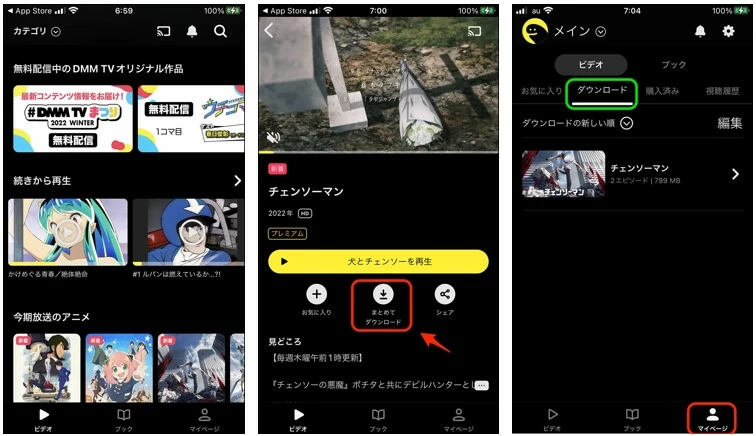
ダウンロード専用のソフトを利用すれば購入済みのDMM動画を保存することができますが、コピーガードが掛かっている動画を無理にダウンロードすることは禁じられています。規約や法律をよく理解し、自己責任で行ってください。
そのほかの方法として、動画を再生し画面録画で保存をする手段があります。画面録画ソフトを利用すれば簡単に動画を作成できるので試してみてください。
1) 視聴期限が切れた
DMMの動画にはそれぞれ視聴期限が設定されており、その期限が切れると著作権保護の規制により動画が再生できなくなります。視聴期限は一週間程度のものから無期限で視聴できるものまで、作品によってこの期間は異なるので注意してください。
また、視聴期限とは別にダウンロード期限もあります。ダウンロード可能期間内であれば何度もダウンロードを行えますが、ダウンロード期限が設定されている作品でも視聴期限後には視聴ができなくなるので購入の際によく確認しましょう。
2) ダウンロード済みの動画ファイルをほかの端末へ移動させたら再生できない
ダウンロードしたファイルには、転載や再販売などができないように著作権保護の制御がかけられています。また、DMM動画の拡張子に対応しているプレイヤーが必要なので、公式以外の再生プレイヤーで視聴することは難しいと考えられます。
どうしてもほかの端末で購入した動画を視聴したいというときは、購入者本人のアカウントで対象の端末からDMMにログインしダウンロードを行いましょう。ダウンロード期限内であれば問題なく動画を視聴することはできるので試してみてください。
3) DMMから退会したら視聴できなくなる
DMMで購入した動画はDMM会員でなければ視聴できません。会員としてログインし動画を再生するので、退会した場合は視聴ができなくなります。視聴期限のある動画も多く、購入というよりもレンタルに近い仕組みとなっているといえます。
4) 動画の販売が終了したら視聴できなくなる
購入した作品でも、動画自体の販売が終了すれば視聴ができなくなります。多くの場合、購入時に視聴期限が設定されていますが、なかには視聴期限が無期限の作品であっても突然販売が終了し再生ができなくなってしまうこともあるので注意しましょう。
DMM動画を簡単に永久保存することができるツールとしておすすめなのがAppGeeker Screen Recorderになります。通常DMM動画をPCに保存することはできませんが、このソフトを利用し録画することで動画保存をすることができます。保存した動画は様々な拡張子に変換することができるので、色々な動画プレイヤーで視聴することが可能です。
画面録画ソフトながら編集やファイル変換など便利な機能が多く搭載されたオールインワンなソフトなので、このツールひとつで録画した動画を扱いやすい状態に仕上げられます。これまでに録画・編集ソフトを利用したことがないという方も、悩まず使えるシンプルな画面で操作がしやすいので、気になった方はぜひチェックしてみてください。
Step1. ソフトを起動し「動画レコーダー」をクリックします。
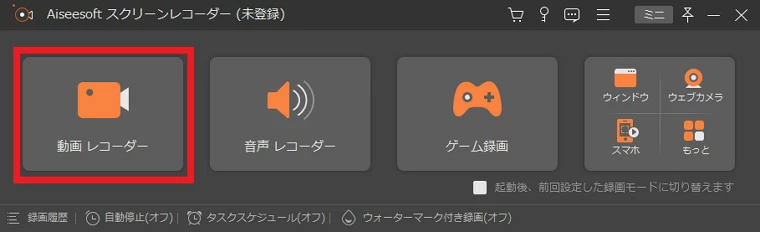
Step2. 録画したいDMM動画を再生できる状態に準備したら録画範囲を選択し、音声など細かい設定を行いましょう。
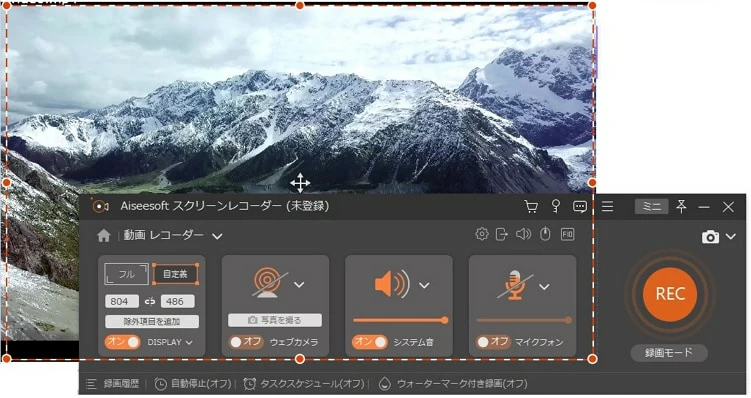
Step3. ツールボックス内の「REC」ボタンから録画を開始します。つづいて画面録画がスタートしたことを確認し、DMM動画を再生します。動画を最後まで再生したら録画を終了してください。
![]()
① ダウンロードしたDMM動画を編集したい場合はどうすればいい?
DMMの動画を編集することはできません。販売されている動画には購入者が加工できないようにロックがかかっています。また、例えば複数に分割されている動画を1つにまとめるためファイルを結合させたいというときも、このロックにより行うことができません。そもそもDMMのプレイヤー以外では再生することができないので、編集・加工等は難しくなっています。
② DMMの画面を録画することは違法になる?
私的利用の範囲であれば動画の録画は違法ではありません。ただし録画したデータを販売することやネットに公開するのは違法になります。あくまで個人で楽しむ範囲になるので、気を付けてください。
③ DMM動画のコピーガードを解除したい場合はどうすればいい?
著作権保護のためDMMの動画にはコピーガードが施されていますが、これを解除することは違法となっています。また、保護されている動画は、スマホに標準搭載されている画面録画機能で録画を行おうとすると真っ暗の画面と無音になってしまいます。そのため、私的利用を目的としていてもスマホで録画保存することは難しいので注意しましょう。
DMMで購入ダウンロードした動画は、DMM専用のプレイヤーでなければ視聴することができません。そのためローカルに保存したいときはPCなどで再生しながら、画面録画で保存する必要があります。
画面録画はソフトを利用すれば簡単にできます。難しい操作や細かい設定が不要ですぐに使えるAppGeeker Screen Recorderなら、初心者の方も迷わず録画保存できるのでおすすめです。また、DMM動画だけでなく様々な配信動画も同じように保存すれば永久に手元に残しておけるので便利です。AppGeeker Screen Recorderの公式サイトでは無料で使える体験版が公開されています。録画機能を活用し、動画視聴をより自由に楽しみましょう。